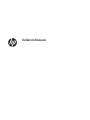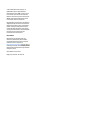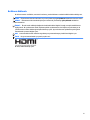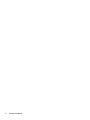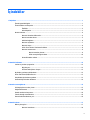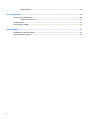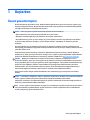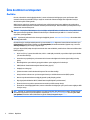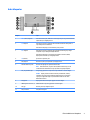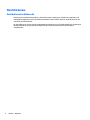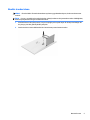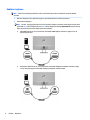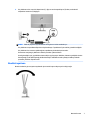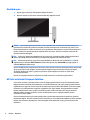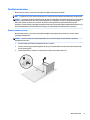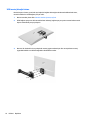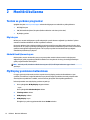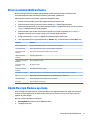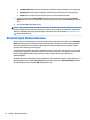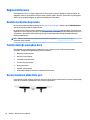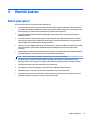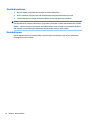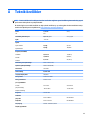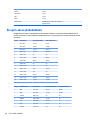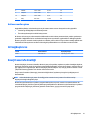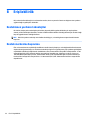HP Pavilion 27q Display Kullanici rehberi
- Kategori
- TV'ler
- Tip
- Kullanici rehberi

Kullanıcı Kılavuzu

© 2017 HP Development Company, L.P.
HDMI, HDMI Logosu ve High-Definition
Multimedia Interface, HDMI Licensing LLC'nin
ticari markası veya tescilli ticari markasıdır.
Windows, Microsoft Corporation kuruluşunun
ABD'de ve/veya diğer ülkelerdeki bir tescilli
ticari markası veya ticari markasıdır.
Buradaki bilgiler önceden haber verilmeksizin
değiştirilebilir. HP ürünlerine ve hizmetlerine
ilişkin tüm garantiler, bu ürün ve hizmetlerle
birlikte verilen garanti beyanlarında açıkça
belirtilir. Buradaki hiçbir ifade ek bir garanti
olarak yorumlanmamalıdır. HP, işbu belgedeki
teknik veya yazım hatalarından veya
kusurlardan sorumlu tutulamaz.
Ürün bildirimi
Bu kılavuzda çoğu modelde ortak olan
özellikler açıklanmaktadır. Bazı özellikler
ürününüzde bulunmuyor olabilir. En güncel
kullanım kılavuzuna erişmek için
http://www.hp.com/support adresine gidin ve
bulunduğunuz ülkeyi seçin. Find your product
(Ürününüzü bulun) bölümünü seçip ekrandaki
yönergeleri izleyin.
Birinci Basım: Temmuz 2017
Belge parça numarası: 931228-141

Bu Kılavuz Hakkında
Bu kılavuz monitör özellikleri, monitörün kurulumu, yazılım kullanımı ve teknik özellikler hakkında bilgi verir.
UYARI! Önlenmemesi durumunda ölüme veya ciddi yaralanmaya yol açabilecek tehlikeli bir durumu belirtir.
DİKKAT: Önlenmemesi durumunda küçük veya orta dereceli yaralanmaya yol açabilecek tehlikeli bir
durumu belirtir.
ÖNEMLİ: Önemli ancak tehlikeyle bağlantılı olarak kabul edilen bilgileri (örneğin, mesajlar maddi hasara
ilgili) gösterir. Bir yordama tam olarak açıklanan şekilde uyulmamasının veri kaybına veya donanım ya da
yazılım hasarına neden olabileceğine ilişkin kullanıcıyı uyarır. Ayrıca bir kavramı açıklamak veya bir görevi
tamamlamak için temel bilgileri içerir.
NOT: Ana metindeki önemli noktaları vurgulamaya veya tamamlamaya yönelik ilave bilgileri içerir.
İPUCU: Bir görevi tamamlamak için yararlı ipuçları verir.
Bu ürün, HDMI teknolojisi içerir.
iii

iv Bu Kılavuz Hakkında
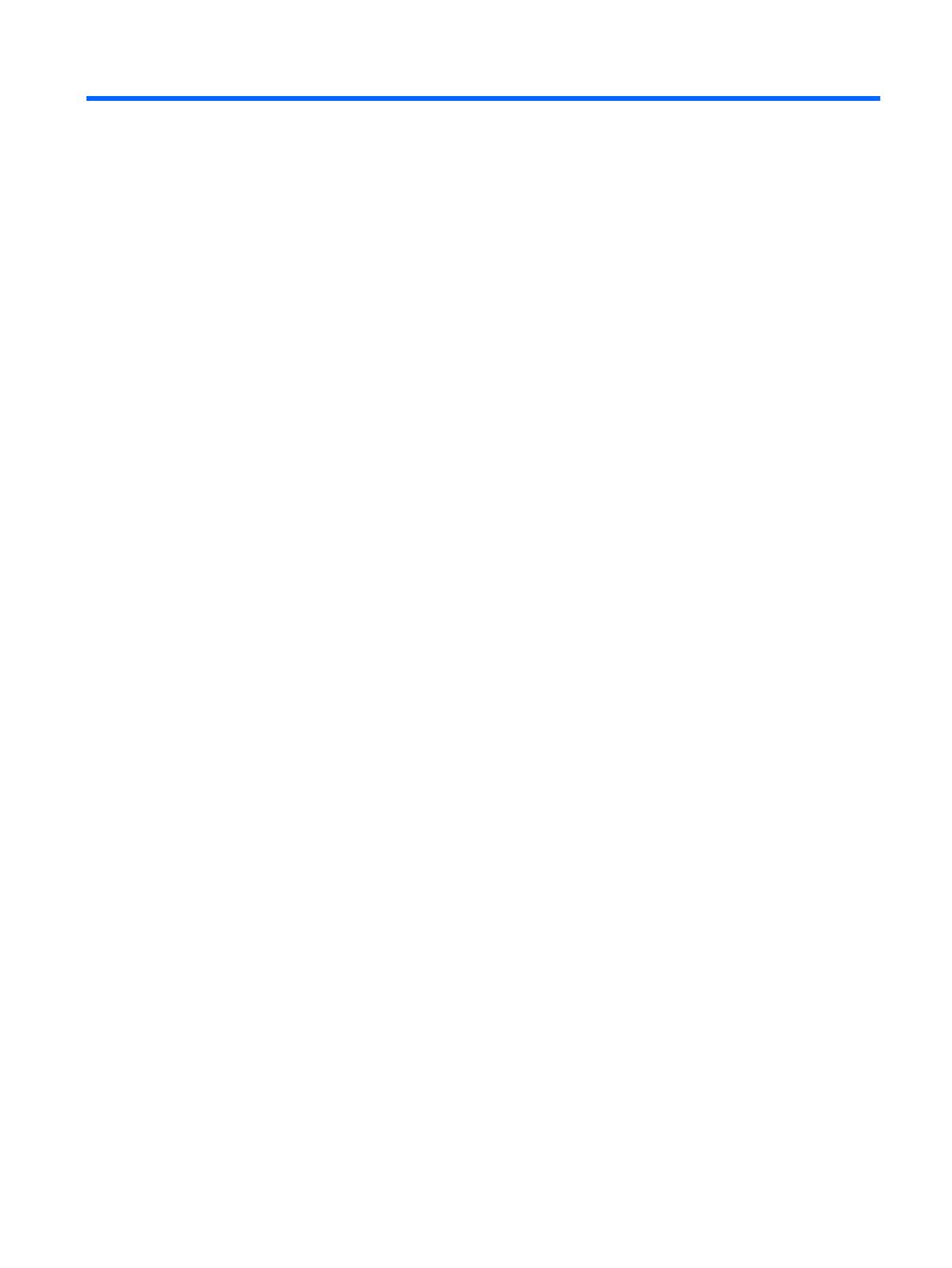
İçindekiler
1 Başlarken ..................................................................................................................................................... 1
Önemli güvenlik bilgileri ........................................................................................................................................ 1
Ürün özellikleri ve bileşenleri ................................................................................................................................ 2
Özellikler .............................................................................................................................................. 2
Arka bileşenler ..................................................................................................................................... 3
Monitörü kurma ..................................................................................................................................................... 4
Monitörü kurarken dikkat edin ............................................................................................................ 4
Monitör standını takma ....................................................................................................................... 5
Kabloları bağlama ............................................................................................................................... 6
Monitörü ayarlama .............................................................................................................................. 7
Monitörü açma ..................................................................................................................................... 8
HP Su İzi ve Görüntü Tutulması Politikası ........................................................................................... 8
Monitörü monte etme ......................................................................................................................... 9
Monitör standını çıkarma .................................................................................................. 9
VESA montaj dirseğini takma ......................................................................................... 10
Güvenlik kablosu takma .................................................................................................................... 11
2 Monitörü kullanma ...................................................................................................................................... 12
Yazılım ve yardımcı programlar ........................................................................................................................... 12
Bilgi dosyası ....................................................................................................................................... 12
Görüntü Renk Eşleme dosyası .......................................................................................................... 12
My Display yazılımının kullanılması .................................................................................................................... 12
Ekran menüsünü (OSD) kullanma ........................................................................................................................ 13
Düşük Mavi Işık Moduna ayarlama ...................................................................................................................... 13
Otomatik Uyku Modunu Kullanma ...................................................................................................................... 14
3 Destek ve sorun giderme .............................................................................................................................. 15
Sık karşılaşılan sorunları çözme .......................................................................................................................... 15
Düğme kilitlenmesi .............................................................................................................................................. 16
Destek merkezine başvurma ............................................................................................................................... 16
Teknik desteği aramadan önce ........................................................................................................................... 16
Derecelendirme etiketinin yeri ............................................................................................................................ 16
4 Monitör bakımı ............................................................................................................................................ 17
Bakım yönergeleri ............................................................................................................................................... 17
Monitörü temizleme .......................................................................................................................... 18
v

Monitörü taşıma ................................................................................................................................ 18
Ek A Teknik özellikler ..................................................................................................................................... 19
Ön ayarlı ekran çözünürlükleri ............................................................................................................................ 20
Kullanıcı modları girme ..................................................................................................................... 21
AC bağdaştırıcısı ................................................................................................................................................... 21
Enerji tasarrufu özelliği ....................................................................................................................................... 21
Ek B Erişilebilirlik ........................................................................................................................................... 22
Desteklenen yardımcı teknolojiler ...................................................................................................................... 22
Destek merkezine başvurma ............................................................................................................................... 22
vi

1 Başlarken
Önemli güvenlik bilgileri
Monitörle birlikte bir güç kablosu verilir. Başka bir kablo kullanılacaksa, yalnızca bu monitöre uygun bir güç
kaynağı ve bağlantısı kullanın. Monitörle birlikte kullanılacak doğru güç kablosu seti hakkında bilgi edinmek
için belge setinde bulunan Ürün Bildirimleri'ne bakın.
UYARI! Elektrik çarpması veya donanımın hasar görmesi riskini azaltmak için:
• Elektrik kablosunu, her zaman kolayca erişilebilir bir AC prizine takın.
• Bilgisayarın elektrik bağlantısını, güç kablosunu AC prizinden çekerek kesin.
• Güç kablonuzda üç uçlu bir fiş varsa, kabloyu üç uçlu bir topraklı prize takın. Güç kablosunun topraklama
ucunu devre dışı bırakmayın (örneğin, 2 uçlu bir adaptör takarak). Topraklama ucu önemli bir güvenlik
özelliğidir.
Kendi güvenliğiniz için, güç kabloları üzerine hiçbir şey koymayın. Kabloları, kimsenin yanlışlıkla üzerine
basmayacağı ya da takılmayacağı şekilde düzenleyin. Kablodan tutarak çekmeyin. Kabloyu elektrik prizinden
çıkarırken
fişinden tutun.
Ciddi yaralanma riskini azaltmak için, Güvenlik ve Rahat Kullanım Kılavuzu'nu okuyun. Burada bilgisayar
kullanıcıları için doğru iş istasyonu kurulumu ile doğru duruş, sağlık ve çalışma alışkanlıkları açıklanmaktadır.
Güvenlik ve Rahat Kullanım Kılavuzu'na internette şu adresten ulaşabilirsiniz: http://www.hp.com/ergo.
ÖNEMLİ: Bilgisayarın olduğu kadar, monitörün de korunmasını sağlamak için bilgisayarın ve çevre
birimlerinin (monitör, yazıcı veya tarayıcı gibi) tüm güç kablolarını, anahtarlı uzatma kablosu veya Kesintisiz
Güç Kaynağı (UPS) gibi, bir çeşit aşırı gerilim koruması aygıtına bağlayın. Tüm anahtarlı uzatma kabloları aşırı
gerilim koruması sağlamaz; anahtarlı uzatma kabloları bu yeteneğe sahip olduklarına dair özel olarak
etiketlenmelidir. Aşırı akım korumasının başarısız olması durumunda ekipmanınızı değiştirebilmeniz için,
hasar halinde değiştirme politikası sunan üreticilerin anahtarlı uzatma kablolarını kullanın.
HP LCD monitörünüzü düzgün şekilde desteklemek üzere tasarlanmış uygun ve doğru boyutta mobilya
kullanın.
UYARI! Komodinlerin, kitaplıkların, raarın, sehpaların, hoparlörlerin, sandıkların veya tekerlekli sehpaların
üstüne uygunsuz şekilde yerleştirilen LCD monitörler düşüp yaralanmalara neden olabilir.
Çekilmesini, tutulmasını veya takılarak düşmeye yol açmasını önlemek için LCD monitöre bağlı tüm kablo ve
kordonların yönlendirilmesine dikkat edilmelidir.
NOT: Bu ürün, eğlence amaçlı kullanım için uygundur. Çevredeki ışık ve parlak yüzeylerin ekrandan rahatsız
edici yansımalardan kaynaklanabilecek girişimi önlemek için monitörü aydınlatması kontrol edilebilen bir
ortama yerleştirmeyi göz önünde bulundurun.
Önemli güvenlik bilgileri 1

Ürün özellikleri ve bileşenleri
Özellikler
Bu ürün, ekranda bir resim değiştiğinde akıcı, hassas ve kesintisiz bir bilgisayar oyunu performansı elde
etmenize olanak tanıyan AMD FreeSync onaylı bir monitördür. Ekranınıza bağlı harici kaynakta FreeSync
sürücüsünün yüklü olması gerekir.
AMD FreeSync teknolojisi, monitörün yenileme hızını grafik kartının kare hızına sabitleyerek oyunlarda ve
videolarda tutukluk veya kesinti olmasını önlemek için tasarlanmıştır. Belirli özellikler için bileşeninizin veya
sisteminizin üreticisine başvurun.
ÖNEMLİ: DisplayPort/HDMI Adaptive-Sync özelliğine sahip AMD Radeon Grafik Kartları ve/veya AMD A Serisi
APU uyumlu ekranlar gereklidir. HDMI üzerinde FreeSync'i desteklemek için AMD 15.11 Crimson sürücüsü
(veya daha yenisi) gereklidir.
NOT: Uyarlamalı yenileme hızları ekrana göre değişiklik gösterir. www.amd.com/freesync adresinden daha
fazla bilgi edinilebilir.
Ekranda FreeSync özelliğini etkinleştirmek için monitördeki Menü düğmesine basarak ekran menüsünü açın.
Color Control (Renk Denetimi) öğesini seçin, Viewing Modes (Görüntüleme Modları) öğesini seçin, sonra da
Gaming-FreeSync (Oyun-FreeSync) öğesini seçin.
Işık yayıcı diyota (LED) sahip arka ışıklı monitörde etkin matrisli AMVA+ paneli bulunur. Ekranın özelliklerinden
bazıları şöyledir:
●
68,47 cm (27 inç) çapraz izlenebilir alan, 2560 × 1440 QHD çözünürlük, ayrıca daha düşük çözünürlükler
için tam ekran desteği
●
Otururken veya ayaktayken ya da monitörün bir kenarından diğerine ilerlerken eğim özelliği ve kolay
görüş
●
Bütünlüğünü koruyan renklerle geniş görüntüleme açıları sağlayan PLS teknolojisi
●
HDMI (Yüksek Tanımlı Multimedya Arabirimi) video girişi (2)
●
DisplayPort video girişi
●
İşletim sisteminiz tarafından destekleniyorsa Tak ve Kullan özelliği
●
Kolay kurulum ve ekranın en iyi duruma getirilmesi için 10 dilde ekran menüsü (OSD) ayarları
●
Monitör ayarlarını Windows aracılığıyla yapmak için My Display yazılımı
●
Gijital girişlerde kullanılan HDCP (Yüksek Bant Genişlikli Dijital İçerik Koruması)
●
Ekranı bir duvara veya döner aparata monte etmek için VESA montaj dirseği
●
Ekranda bir resim değiştiğinde akıcı, hassas ve kesintisiz bir bilgisayar oyunu performansı sağlayan AMD
FreeSync onayı
NOT: Güvenlik ve yasal düzenleme bilgileri için belge setinizdeki Ürün Bildirimleri'ne bakın. Ürününüzün en
son kullanıcı kılavuzlarına veya el kitaplarına erişmek için http://www.hp.com/support adresine gidin. Find
your product (Ürününüzü bulun) bölümünü seçip ekrandaki yönergeleri izleyin.
2 Bölüm 1 Başlarken

Arka bileşenler
Bileşen İşlev
1 Menu (Menü) düğmesi OSD menüsünü açmak, OSD'den bir menü öğesi seçmek veya OSD menüsünü
kapatmak için bu düğmeye basın.
2 Artı düğmesi OSD menüsü açıksa, bu düğmeye basarak OSD menüsünde ilerleyebilir ve
ayar düzeylerini artırabilirsiniz.
OSD menüsü kapalıysa, ses menüsünü açmak için basın.
3 Eksi düğmesi OSD menüsü açıksa, bu düğmeye basarak OSD menüsünde geriye doğru
dolaşabilir ve ayar düzeylerini düşürebilirsiniz.
OSD menüsü kapalıysa, sonraki aktif giriş bağlantı noktasına (HDMI,
DisplayPort) ilerlemek için bu düğmeye basın.
4 OK (Tamam) İptal edin ve işlemden çıkın.
5 Güç düğmesi Monitörü açmak veya kapatmak için düğmeye basın.
6 Güvenlik kablosu yuvası Monitöre isteğe bağlı bir güvenlik kablosu ekler.
NOT: Güvenlik kablosu, caydırıcı olacak şekilde tasarlanmıştır; ancak
monitörün hatalı kullanılmasını veya çalınmasını engelleyemeyebilir.
7 Ses çıkışı (kulaklık) jakı İsteğe bağlı güçlü stereo hoparlörleri veya kulaklıkları monitöre bağlar.
UYARI! Kişisel yaralanma riskini azaltmak için kulaklıkları, kulakiçi
kulaklıkları veya mikrofonlu kulaklığı kullanmadan önce ses düzeyini
ayarlayın. Ek güvenlik bilgileri için ürününüzle birlikte verilen Ürün
Bildirimleri’ne bakın.
8 DisplayPort DisplayPort kablosunu kaynak aygıttan monitöre bağlar.
9 HDMI bağlantı noktaları (2) HDMI kablolarını kaynak aygıtlardan monitöre bağlar.
10 Güç ışığı Monitör gücü açık olduğunda yanar.
11 Güç konektörü Güç kablosu bağlanır.
Ürün özellikleri ve bileşenleri 3

Monitörü kurma
Monitörü kurarken dikkat edin
Monitöre zarar vermekten kaçınmak için, LCD panelin yüzeyine dokunmayın. Panele basınç yapılması renk
bütünlüğünde dağılmaya veya sıvı kristallerin bozulmasına neden olabilir. Böyle bir durumda ekran normal
durumuna geri döndürülemez.
Bir stand takılıyorsa, monitör yüzünü aşağıya bakacak şekilde, bir koruyucu köpük tabaka veya aşındırmayan
kumaşla kaplı düz bir yüzeye yerleştirin. Böylece ekranın çizilmesini, bozulmasını veya kırılmasını
önleyebilirsiniz.
4 Bölüm 1 Başlarken

Monitör standını takma
DİKKAT: Ekran kırılabilir. Ekrana dokunmaktan veya basınç uygulamaktan kaçının; bu durum ekrana zarar
verebilir.
İPUCU: Çerçeve, çevredeki ışık ve parlak yüzeyler nedeniyle rahatsız edici yansımalara neden olabildiğinden,
monitörü yerleştirirken bunu göz önünde bulundurun.
1. Monitörü kutusundan çıkarıp temiz, koruyucu köpüğün ya da aşındırmayan bir kumaşın bulunduğu düz
bir yüzeye, yüzü alta gelecek şekilde yerleştirin.
2. Standı monitörün üzerindeki konektörün üzerine bastırıp standı monitöre takın.
Monitörü kurma 5

Kabloları bağlama
NOT: Monitörle birlikte belirli kablolar verilir. Bu bölümde gösterilen tüm kablolar monitörle birlikte
verilmez.
1. Monitörü bilgisayarınızın yakınında uygun ve iyi havalandırılan bir konuma yerleştirin.
2. Video kablosu bağlayın.
NOT: Monitör, hangi girişlerde geçerli video sinyalleri olduğunu otomatik olarak algılar. Girişler arka
paneldeki Minus (Eksi) düğmesine veya Menu (Menü) düğmesine basılıp Input Control (Giriş Denetimi)
öğesi seçilerek ekran menüsü (OSD) üzerinden seçilebilir.
●
HDMI kablosunun bir ucunu monitörün arkasındaki HDMI bağlantı noktasına, diğer ucunu da
kaynak aygıta takın.
●
DisplayPort kablosunun bir ucunu monitörün arkasındaki DisplayPort bağlantı noktasına; diğer
ucunu da kaynak aygıtın üzerindeki DisplayPort bağlantı noktasına takın.
6 Bölüm 1 Başlarken

3. Güç kablosunun bir ucunu AC adaptörüne (1), diğer ucunu da topraklı prize (2) takın; ardından AC
adaptörünü monitöre (3) bağlayın.
UYARI! Elektrik çarpması veya donanımın hasar görmesi riskini azaltmak için:
Güç kablosunun topraklama fişini devre dışı bırakmayın. Topraklama fişi önemli bir güvenlik özelliğidir.
Güç kablosunu her zaman erişebileceğiniz topraklanmış bir elektrik prizine takın.
Donanımın enerjisini güç kablosunu elektrik prizinden çıkararak kesin.
Kendi güvenliğiniz için, güç kabloları üzerine hiçbir şey koymayın. Kabloları, kimsenin yanlışlıkla üzerine
basmayacağı ya da takılmayacağı şekilde düzenleyin. Kablodan tutarak çekmeyin. Kabloyu elektrik
prizinden çıkarırken fişinden tutun.
Monitörü ayarlama
Monitörü rahat bir göz seviyesine ayarlamak için monitör başını arkaya veya öne doğru eğin.
Monitörü kurma 7

Monitörü açma
1. Kaynak aygıtı açmak için üzerindeki Güç düğmesine basın.
2. Monitörü açmak için monitörün arka tarafındaki Güç düğmesine basın.
DİKKAT: Aynı durağan görüntüyü ekranda 12 saat veya daha uzun süre kesintisiz kullanmama boyunca
görüntüleyen monitörlerde görüntü izi oluşabilir. Monitör ekranında resim izi olmaması için uzun bir süre
kullanmayacaksanız her zaman ekran koruyucusu uygulamasını etkinleştirmeniz veya monitörü kapatmanız
gerekir. Görüntü izi tüm LCD ekranlarda oluşabilecek bir durumdur. "Görüntü izi" bulunan monitörler HP
garantisi kapsamında değildir.
NOT: Power (Güç) düğmesine basıldığında bir şey olmuyorsa, Güç Düğmesi Kilidi özelliği etkinleştirilmiş
olabilir. Bu özelliği devre dışı bırakmak için monitörün Güç düğmesini 10 saniye basılı tutun.
NOT: Ekran menüsünden güç ışığını devre dışı bırakabilirsiniz. Monitörün arka tarafındaki Menu (Menü)
düğmesine basın, ardından Power Control (Güç Denetimi) öğesini seçin. Power LED (Güç Işığı) öğesini ve
ardından O (Kapalı) öğesini seçin.
Monitör açıldığında, beş saniye boyunca bir Monitor Status (Monitör Durumu) iletisi görüntülenir. Mesaj hangi
girişin geçerli aktif sinyal olduğunu, otomatik kaynak değiştirme ayarının durumunu (Açık ya da Kapalı;
varsayılan fabrika ayarı Açık'tır), geçerli ön ayarlı ekran çözünürlüğünü ve önerilen ön ayarlı ekran
çözünürlüğünü gösterir.
Monitör, sinyal girişlerini etkin bir girişe karşı otomatik olarak tarar ve ekranda bu girişi kullanır.
HP Su İzi ve Görüntü Tutulması Politikası
PLS monitör modelleri, ultra geniş izleme açıları ve gelişmiş görüntü kalitesi sunan PLS (Düzlemden Hatta
Değiştirme) ekran teknolojisi ile tasarlanmıştır. PLS özellikli monitörler çok çeşitli gelişmiş görüntü kalitesi
uygulamaları için uygundur. Ancak, bu panel teknolojisi ekran koruyucular kullanılmadan uzun süre durağan,
hareketsiz veya sabit görüntüler sergileyen uygulamalar için uygun değildir. Bu uygulamaların örnekleri,
kamera takip sistemleri, video oyunları, pazarlama logoları ve ekran üzerinde uzun süre görüntülenen
şablonlar olabilir. Durağan görüntüler, monitör ekranında leke veya su izi gibi görünebilen görüntü
tutulmalarına neden olabilir.
Görüntü tutulması hasarına yol açacak şekilde günde 24 saat kullanımda tutulan monitörler HP garantisi
kapsamında değildir. Görüntü tutulması hasarını önlemek için, sistem kullanımda değilken monitörü mutlaka
kapatın veya sisteminiz destekliyorsa, sistem boştayken ekranı kapatmak için güç yönetim ayarlarından
faydalanın.
8 Bölüm 1 Başlarken

Monitörü monte etme
Monitörün başı duvara, oynar kola veya başka bir bağlantı düzeneğine takılabilir.
NOT: Bu aparatın UL veya CSA listelerindeki duvara montaj dirseği tarafından desteklenmesi amaçlanmıştır.
DİKKAT: Bu monitör endüstri standardı VESA 100 mm montaj deliklerini destekler. Monitöre üçüncü taraf bir
montaj çözümü takmak için dört adet 4 mm kalınlığında, 0,7 açıklığında, 10 mm uzunluğunda vida gerekir.
Daha uzun vidalar monitöre zarar verebilir. Üreticinin montaj çözümünün VESA standardıyla uyumlu
olduğunu ve monitör başının ağırlığını taşıyabilecek düzeyde derecelendirildiğini doğrulamak önemlidir. En iyi
performansı almak için monitörle birlikte verilen güç ve video kablolarını kullanmaya özen gösterin.
Monitör standını çıkarma
Monitör başını duvara, oynar kola veya başka bir bağlantı düzeneğine monte etmek için, monitör başını
standdan çıkarabilirsiniz.
DİKKAT: Monitörü demonte etmeye başlamadan önce monitörün kapalı ve tüm kabloların çıkarılmış
olduğundan emin olun.
1. Monitöre bağlı tüm kabloların bağlantısını kesin ve çıkarın.
2. Monitör yüzünü aşağıya bakacak şekilde, bir koruyucu köpük tabaka veya aşındırmayan kumaşla kaplı
düz bir yüzeye koyun.
3. Çıkarma mandalına (1) bastırın ve standı yukarı kaldırıp monitörden çıkarın (2).
Monitörü kurma 9

VESA montaj dirseğini takma
Monitör başının duvara, oynar kola veya başka bir bağlantı düzeneğine takılmasında kullanılmak üzere,
monitörle birlikte bir VESA bağlantı parçası verilir.
1. Monitör standını çıkarın. Bkz. Monitör standını çıkarma, sayfa 9.
2. VESA bağlantı parçasının alt kısmında bulunan sekmeyi, bağlantı parçası yerine oturana kadar monitör
başının arkasındaki yuvaya yerleştirin.
3. Monitörü bir hareketli kola veya başka bir montaj aygıtına takmak için dört montaj vidasını montaj
aygıtındaki deliklere ve VESA dirseğindeki vida deliklerine takın.
10 Bölüm 1 Başlarken

Güvenlik kablosu takma
Monitörü, HP'den alınabilen isteğe bağlı güvenlik kablosuyla hareketsiz bir nesneye sabitleyebilirsiniz.
Monitörü kurma 11

2 Monitörü kullanma
Yazılım ve yardımcı programlar
Aşağıdaki dosyaları www.hp.com/support adresinden bilgisayarınıza indirebilir ve yükleyebilirsiniz.
●
INF (Bilgi) dosyası
●
ICM (Görüntü Renk Eşleme) dosyaları (kalibre edilen her renk alanı için bir adet)
●
My Display yazılımı
Bilgi dosyası
INF dosyası, monitörün bilgisayarın grafik adaptörüyle uyumlu olmasını sağlamak için, Windows® işletim
sistemleri tarafından kullanılan monitör kaynaklarını tanımlar.
Bu monitör Windows Tak ve Kullan özelliğiyle uyumludur ve INF dosyası yüklenmeden monitör doğru çalışır.
Monitörün Tak ve Çalıştır uyumluluğu için bilgisayarın grafik kartının VESA DDC2 uyumlu olması ve monitörün
grafik kartına doğrudan bağlanması gerekir. Tak ve Çalıştır ayrı BNC türü konektörlerle veya dağıtım
arabellekleriyle/kutularıyla çalışmaz.
Görüntü Renk Eşleme dosyası
ICM dosyaları, monitör ekranından yazıcıya veya tarayıcıdan monitör ekranına tutarlı renk eşleşmesi
sağlamak için grafik programlarıyla birlikte kullanılan veri dosyalarıdır. Bu dosya, bu özelliği destekleyen
grafik programlarından etkinleştirilir.
NOT: ICM renk profili, Uluslararası Renk Konsorsiyumu (ICC) Profil Biçimi belirtimine uygun olarak
yazılmıştır.
My Display yazılımının kullanılması
En uygun görüntüyü elde etmek tercihleri seçmek üzere My Display yazılımını kullanabilirsiniz. Oyun
oynarken, film izlerken, fotoğraf düzenlerken veya yalnızca belge veya tablolar üzerinde çalışırken etkin
olacak ayarları seçebilirsiniz. Parlaklık, renk ve kontrast gibi ayarları da kolaylıkla yapabilirsiniz.
İndirme işleminden sonra My Display yazılımını açmak için:
1. Görev çubuğundan HP My Display simgesini tıklatın.
– veya –
Görev çubuğundaki Windows Başlat'ı tıklatın.
2. Tüm Programlar'ı tıklatın.
3. HP My Display'i tıklatın.
4. HP My Display'i seçin.
Ek bilgileri için yazılım uygulamasındaki ekran Yardım'ına bakın.
12 Bölüm 2 Monitörü kullanma

Ekran menüsünü (OSD) kullanma
Monitör ekran görüntüsünü istediğiniz gibi ayarlamak için OSD menüsünü kullanın. Monitörün arka
tarafındaki düğmeleri kullanarak OSD'ye erişebilir ve ayarlamalar yapabilirsiniz.
OSD menüsüne erişmek ve ayarlamalar yapmak için aşağıdakileri yapın:
1. Monitör zaten açık değilse, Power (Güç) düğmesine basarak monitörü açın.
2. OSD menüsüne erişmek için monitörün arka tarafındaki Menu (Menü) düğmesine basın.
3. OSD menüsünde gezinmek için, monitörün arka panelindeki Artı düğmesine basarak görüntüyü yukarıya
veya
Eksi düğmesine basarak aşağıya kaydırın.
4. OSD menüsünden öğe seçmek üzere seçiminize gitmek ve seçiminizi vurgulamak için Artı veya Eksi
düğmelerini kullanın ve sonra işlevi seçmek için OK (Tamam) düğmesine basın.
5. Ölçeği ayarlamak için Artı veya Eksi düğmelerini kullanarak öğenin ayarını yapın.
6. İşlevi ayarladıktan sonra da ayarı kaydetmek için Tamam'ı seçin ve ardından Ana menüden Çıkış'ı seçin.
Ana Menü Açıklama
Brightness (Parlaklık) Ekranın parlaklık düzeyini ayarlar. Varsayılan fabrika aralığı 90'dir.
Contrast (Kontrast) Ekranın karşıtlık düzeyini ayarlar. Varsayılan fabrika aralığı 80'dir.
Color Control (Renk
Denetimi)
Ekran rengini ve görüntüleme modlarını seçer ve ayarlar.
Input Control (Giriş
Denetimi)
Video giriş sinyalini seçer.
Image Control (Görüntü
Denetimi)
Ekran görüntüsünü ayarlar.
Power Control (Güç
Denetimi)
Güç ayarlarını yapar.
Menu Control (Menü
Denetimi)
Ekran (OSD) denetimlerini ayarlar.
Management (Yönetim) DDC/CI ayarlarını yapar ve tüm OSD menüsü ayarlarını varsayılan fabrika ayarlarına döndürür.
Dil OSD menüsünün görüntülendiği dili seçer. Varsayılan fabrika ayarı İngilizce’dir.
Information (Bilgi) Monitör hakkındaki önemli bilgileri seçer ve görüntüler.
Exit (Çıkış) Ekran menüsü ekranından çıkar.
Düşük Mavi Işık Moduna ayarlama
Ekranın yaydığı mavi ışığın kısılması, gözlerinizin daha az mavi ışığa maruz kalmasını sağlar. HP monitörler,
ekranda içerik okunurken mavi ışık çıkışını azaltıp daha rahat ve daha az yorucu görüntü oluşturulmasını
sağlayan bir ayara sahiptir.
Mavi ışık düzeyini ekrandan ayarlamak için:
1. Viewing Mode (Görüntüleme Modu) düğmesine basın.
2. İstediğiniz ayarı seçin:
Ekran menüsünü (OSD) kullanma 13

●
Low Blue Light (Düşük Mavi Işık): TUV Onaylı. Gözleri daha da rahat ettirmek için mavi ışığı azaltır
●
Reading (Okuma): Mavi ışığı ve parlaklığı iç mekanlarda görüntüleme için en iyi duruma getirir
●
Night (Gece): En düşük mavi ışık düzeyine ayarlar ve uyku üzerindeki etki azaltır
3. Ayarlarınızı kaydetmek ve Viewing Mode (Görüntüleme Modu) menüsünü kapatmak için Save and
Return (Kaydet ve Geri Dön) öğesini seçin. Ayarlarınızı kaydetmek istemiyorsanız Cancel (İptal) öğesini
seçin.
4. Ana menüden Exit (Çıkış) öğesini seçin.
UYARI! Ciddi yaralanma riskini azaltmak için, Güvenlik ve Rahat Kullanım Kılavuzu'nu okuyun. Bu kılavuzda,
bilgisayar kullanıcılarına yönelik doğru iş istasyonu, kurulum, duruş, sağlık ve iş alışkanlıkları açıklanmakta,
elektrik ve mekanikle ilgili önemli güvenlik bilgileri verilmektedir. Bu kılavuzu Web'de http://www.hp.com/
ergo adresinde bulabilirsiniz.
Otomatik Uyku Modunu Kullanma
Monitör, ekran için daha düşük güç durumunu etkinleştirip devre dışı bırakmanıza olanak veren Auto-Sleep
Mode (Otomatik Uyku Modu) adında bir OSD seçeneğini destekler. Otomatik Uyku Modu etkinleştirildiğinde
(varsayılan olarak etkindir), ana bilgisayar düşük güç modu sinyali verdiğinde (yatay veya dikey eşitleme
sinyali) monitör düşük güç durumuna geçer.
Bu düşük güç durumundaki uyku moduna girildiğinde, monitör ekranı kararır, arka ışık söner ve güç ışığı sarı
renge dönüşür. Bu düşük güç modunda, monitör 0,5 W'tan daha az güç çeker. Ana bilgisayar monitöre etkin
bir sinyal gönderdiğinde monitör uyku modundan uyanır (örneğin, kullanıcı fareyi veya klavyeyi
etkinleştirdiğinde).
Otomatik Uyku Modunu OSD'den devre dışı bırakabilirsiniz. Ekran menüsünü açmak için arka paneldeki Menu
(Menü) düğmesine basın. OSD'de, Power Control (Güç Denetimi) öğesini seçin. Auto-Sleep Mode (Otomatik
Uyku Modu) öğesini seçin ve ardından O (Kapalı) öğesini seçin.
14 Bölüm 2 Monitörü kullanma
Sayfa yükleniyor...
Sayfa yükleniyor...
Sayfa yükleniyor...
Sayfa yükleniyor...
Sayfa yükleniyor...
Sayfa yükleniyor...
Sayfa yükleniyor...
Sayfa yükleniyor...
-
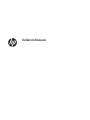 1
1
-
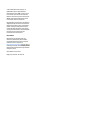 2
2
-
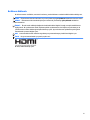 3
3
-
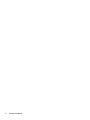 4
4
-
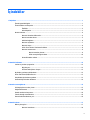 5
5
-
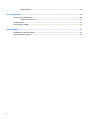 6
6
-
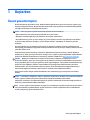 7
7
-
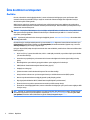 8
8
-
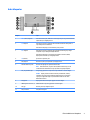 9
9
-
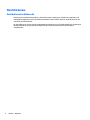 10
10
-
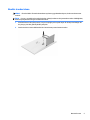 11
11
-
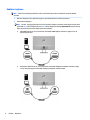 12
12
-
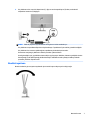 13
13
-
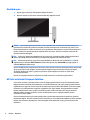 14
14
-
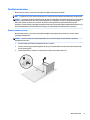 15
15
-
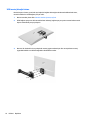 16
16
-
 17
17
-
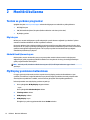 18
18
-
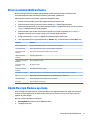 19
19
-
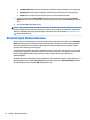 20
20
-
 21
21
-
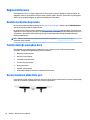 22
22
-
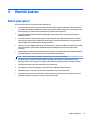 23
23
-
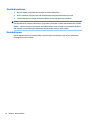 24
24
-
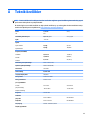 25
25
-
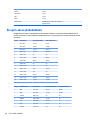 26
26
-
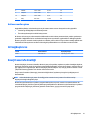 27
27
-
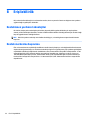 28
28
HP Pavilion 27q Display Kullanici rehberi
- Kategori
- TV'ler
- Tip
- Kullanici rehberi
İlgili makaleler
-
HP Value 27-inch Displays Kullanici rehberi
-
HP ENVY 27s 27-inch Display Kullanici rehberi
-
HP ENVY 24 23.8-inch Display Kullanici rehberi
-
HP OMEN 25 Display Kullanici rehberi
-
HP EliteDisplay S240n 23.8-inch Micro Edge Monitor Kullanici rehberi
-
HP Value 27-inch Displays Kullanici rehberi
-
HP ENVY 34 34-inch Display Kullanici rehberi
-
HP Pavilion Gaming 32 HDR Display Kullanici rehberi
-
HP Pavilion 32 32-inch Display Kullanici rehberi
-
HP OMEN 32 32-inch Display Kullanici rehberi